利用word的分隔符来设置每张不一样的页码,具体 *** 作请参照以下步骤,演示软件为word2007。
1、首先在电脑上打开一个文档,执行插入页码命令。
2、可以看到现在的页码是连续的,如图所示。
3、假设需要将第二页的页码变成6,首先将光标放置在第二页的页首,然后点击“下一页”分隔符选项。
4、然后选中第二页的页码,取消上方的“链接至前一条页眉”选项,接着再删掉页码。
5、然后在设置第二页的页码格式,如图所示。
6、设置其起始页码为6,点击确定按钮。这里可以按照大家需要设置页码。
7、然后执行插入页码命令,如图所示。
8、完成以上设置后,即可在word中设置每张为不一样的页码。
按确认加载模板我之前也和你一样:\,出现的页面中单击“word
选项”(在页面的右下方)
4;program
files\打开word
2007
2,找到“管理”)
5,选择“模板”单击microsoft
office按钮
(左上角的圆圈)
3;office12\
(很好找;microsoft
office\2052\在“管理”的下拉列表中在building
blocksdotx
c按添加从以下位置添加模板building
blocks,然后单击“转到”
6,向最下面那排看,一路点下去就行了)
7单击“加载”项(页面左边一排dotx前打勾
8,倒数第三个;document
parts\
准备工具/材料:装有windows 10的电脑一台,word软件。
word2007中从第三页开始设置页码的办法如下:
1、让我们以一个已经有文本的文档为例。打开文档的第三页,并将光标放在第三页的前面。
2、然后在“页面布局”中选择“分隔符”。单击分隔符,将出现一些选项。在下面的分节符中有一个“下一页”选项。点击。
3、在这一页的前面还会有一个空白页。
4、然后在此页页脚处双击,进入编辑页脚状态,并且点击上面设计选项中的“链接到前一条页眉”选项。
5、然后选择菜单上面“页码”里的“设置页码格式”。
6、在设置页码格式里,选择页面编码里的“起始页码”,默认一般为1或者你自己定,点击确定。
7、目前,页脚中没有页码。您需要单击“页码”中的“当前位置”来选择页码格式。有多种页码格式可供选择。您可以在这里选择简单的常用数字。
8、然后就可以看到页脚处有页码了,且是连续的。
word2007从第二页开始设置页码的具体 *** 作步骤如下:
1、打开Word文档,文档已经设置了页码。
2、把光标移到第二页开头。
3、点击页面布局,页面设置分隔符的分节符,点击下一页。
4、双击第2页的页脚,进入页眉和页脚的编辑状态,点击工具栏设计链接到前一条页眉按钮。
5、点击插入页码,选择设置页码格式。
6、设置界面选择起始页码,将其设置为1,点击确定。
7、回过头看第一页,第一页的页码也是1,将第一页的页码删除即可。
8、删除之后,第一页没有页码编号,页码编号从第二页开始即可完成
。
用我的这个方法你最好新建一个空的word文档练习练习,等熟练了再去设置你的论文,虽然不难,但是……呵呵
我们以一个空白的为例。
(1) 新建一个word文档,打开,也就是说目前只有一页。但是你的文章应该是分成三个部分的,封皮,目录和正文,所以……,
(2)“插入”菜单---“分隔符”---“分节符类型”-----选中“下一页(N)”,,确定。现在是不是两页了??嗯。
(3)将光标移到第二页,按照(2) *** 作,再插入一个“分节符”(注:第二步中我们插入了一个分节符,分节符是设置你想要的页码样式的必须品),现在一共是三页了(注:也就是三个部分,因为word中是使用分节符来分割文档的,两个分节符之间算是一个部分,一个部分可以有多页租成,比如你可以在第二页中不停地打回车,直到出现四页,但实际上你的文章里还是三部分,只是第二部分变成了两页,这里一定要区分开分页和分节的不同)。
(4)现在:插入---页码---对齐方式(居中)---确定
现在你会看到每一页都有页码,默认应该是按顺序1,2,3。而不是你想要的。不过别急,将光标移到第一页,一定是第一页啊!!(你可以在每一页上打上几个回车,这样好看些)
“文件”---“页面设置”----选中“版式”选项卡,你会看到有如下内容:
页眉和页脚
奇偶页不同
首页不同(P)
将首页不同打上勾,确定。(你可以反复打钩和取消,确定后,试试效果,)
现在看看,第一页是不是没有页码了?第二和第三页的页码依然是2,3
(5)将光标移到第二页,看到那个页码2了吗?对准这个“2”,双击,会出现一个“页眉和页脚”的小工具栏。你将鼠标移到相应的按钮上会有功能提示,我们要用的是左边第四个,也就是“设置页码格式”,按钮是一个小手拿着一张纸#,点击这个按钮,会出现“设置页码格式”的对话框,在“数字格式”的下拉菜单中选中你要的罗马数字ⅠⅡⅢ,在下面的“起始页码”中输入你要的页数Ⅰ,(有两个小上下的箭头,点点试试),然后点确定,然后点“页眉和页脚”的小工具栏最右端的“关闭”。
好了,现在是不是第二页也符合要求了呢
(6)好累啊,接着说吧。
第三页其实和第二页方法差不多,就是。双击页码“3”,又会出现“页眉和页脚”的小工具栏,点“设置页码格式”按钮,在“设置页码格式”的对话框的“数字格式”的下拉菜单中选中123,在下面的“起始页码”中输入你要的页数1,确定,关闭页眉和页脚”的小工具栏。,
(7)好了,大功告成。慢慢熟练就好了,不懂再问吧Word2007页面设置方法:
1
如第一页不需要页码而第二页页码从“1”开始,做法如下:
2
插入选项卡 -> 页眉和页脚区域 -> 页码 -> 页面底端。
然后d出的一个列表中差不多有你所有需要的页码,选一款就行。
3
这时候页码出现在右下角。按关闭页眉和页脚回到常规视图。
封面页不要页码:
默认情况下插入的页码每页上都会出现。但是你会注意到第一页上也有页码。
学校往往给了统一的封面页,封面上不应该有页码。(你可以专门弄个 Word 文档把封面页单独打印出来,规避掉这个问题。)也可以用下面的 *** 作:
插入在页面底端的页码属于页脚的一部分,所以我们进入页脚编辑状态。插入选项卡 -> 页眉和页脚区域 -> 页脚 -> 编辑页脚。
把首页不同勾上,然后按关闭页眉和页脚回到常规视图就行了。
这时候封面页的页码就不见了。但是第一页上(除了封面以外)显示的是 2。
您可能希望第一页显示 1,请继续下面步骤:
插入选项卡 -> 页眉和页脚区域 -> 页码 -> 设置页码格式。
在页码编号下方选起始页码,然后把数值设成 0。
按确定退出就搞定了。
END
*** 作步骤总结:
1、在要显示页码“1”的页面中最前面定位光标,然后点击菜单中“页面布局”选项;
2、点击“ 分隔符 ”选项,d出对话框;
3、点击中的“下一页”选项,在文档中便插入了新的一页,这一页在刚才光标所在页的前面;
4、选择“插入”菜单中的插入页码选项,任意选择一种格式;
5、插入页码后,双击页码将其激活,并点击“链接到前一条页眉”选项,可得到的情况,大家可以比较一下它们的区别。这时你可以任意设置页码了。
给word插入页码是比较经常遇到的问题,word怎么设置页码呢很多网友在使用word2007的时候不知道怎么插入页码,那么下面就由我为您分享下word2007插入页码的技巧,希望能帮助您。
word2007 插入页码的步骤设置 方法 :
1、将光标放在第4页的首部,单击页面布---->分隔符---->分节符---->下一节,如图所示;
2、在第4页的页脚处双击鼠标,进入页脚编辑状态;
3、单击页眉和页脚工具设计----->页码----->页面底端----普通数字2即可,如图所示。
4、将光标放在第4页的页眉处,单击页眉和页脚---->链接到前一条页眉按钮,断开与前一节的联系;
5、单击页眉和页脚工具设计----->页码----->设置页码格式;
6、d出页码格式对话框,在页码编号处选择起始页码,输入框中输入1;
7、单击页眉和页脚工具设计----->页码----->页面底端----普通数字2;
8、将光标放在第1页的页眉处,单击页眉和页脚工具设计----->页码----->页面底端----普通数字2即可
>>>下一页更多精彩“ 让Word页码起始于任意一页的步骤”var _hmt = _hmt || []; (function() { var hm = documentcreateElement("script"); hmsrc = ">
欢迎分享,转载请注明来源:内存溢出

 微信扫一扫
微信扫一扫
 支付宝扫一扫
支付宝扫一扫
评论列表(0条)